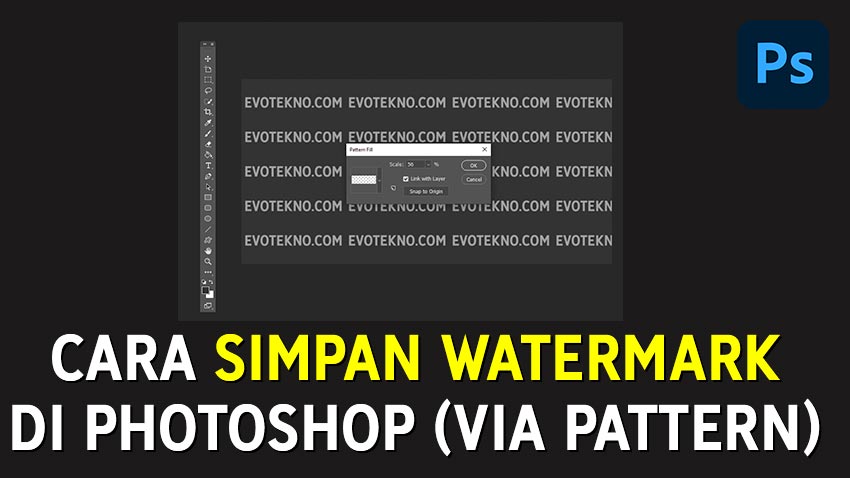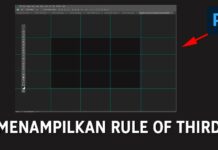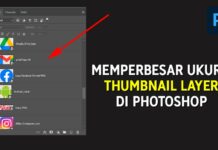Kalian bisa lihat semua gambar tutorial yang ada disini pasti ada watermark “evotekno.com”.
Nah, sebelumnya saya selalu buat watermark (WM) secara manual, bahkan untuk setiap gambar yang ada di website ini wkwkwk, dan itu part yang paling membosankan.
Ternyata di Adobe Photoshop juga ada fitur yang memungkinkan kita bisa menyimpan watermark yang kita buat, nantinya dengan cukup sekali klik WM sebelumnya akan muncul di gambar Anda.
Untuk simpan watermark kita akan menggunakan fitur yang bernama “Pattern”
Langkah-langkah
Simpan Watermark
- Pertama pastikan Anda sudah membuat watermark tersebut, dan jangan lupa background-nya harus transparan.
- Nah jika sudah klik menu “Edit” lalu klik “Define Pattern…“
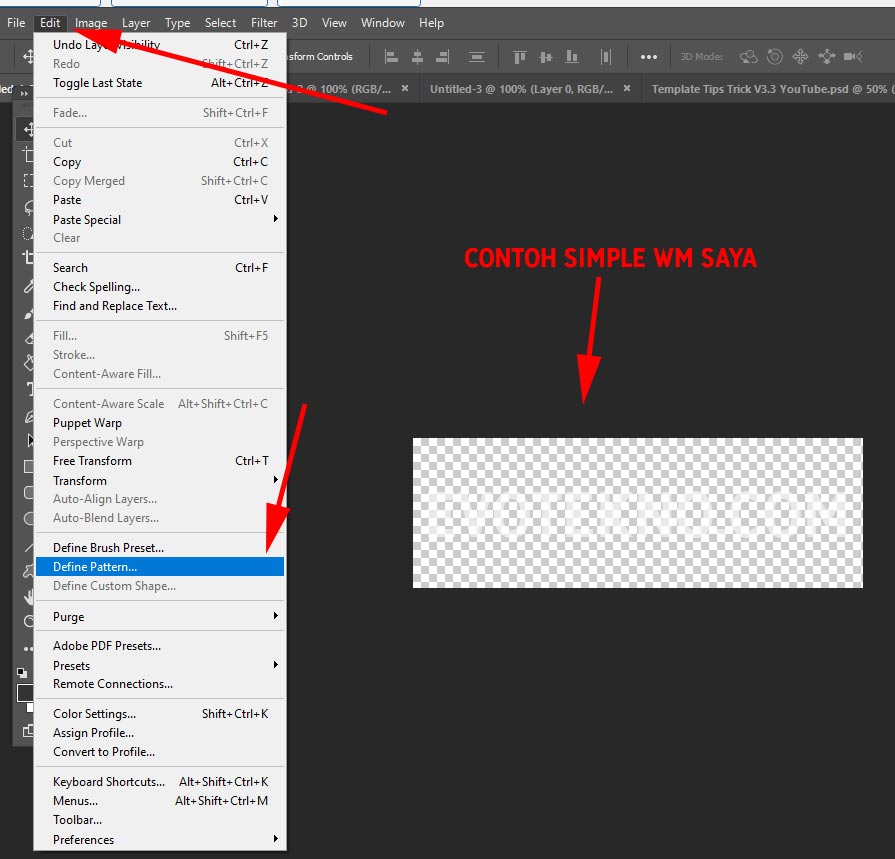
- Selesai, sampai saat ini WM yang Anda buat sudah masuk ke menu pattern.
Cara Pakai Pattern (Yang Disimpan Tadi)
- Pada bagian jendela Layer, klik icon Adjustment Layer seperti pada gambar di bawah
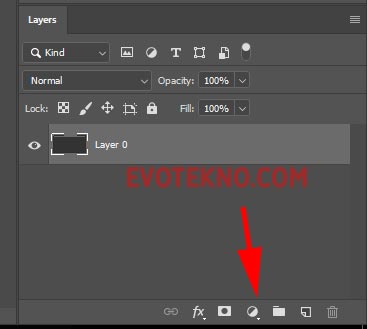
- Lalu pilih “Pattern“
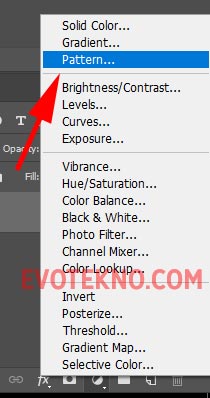
- Nah pada menu Pattern ini Anda tinggal mengatur scale dan untuk melihat hasil simpanan pattern lain, klik icon panah. Untuk menghapus Anda bisa klik kanan pada pattern-nya
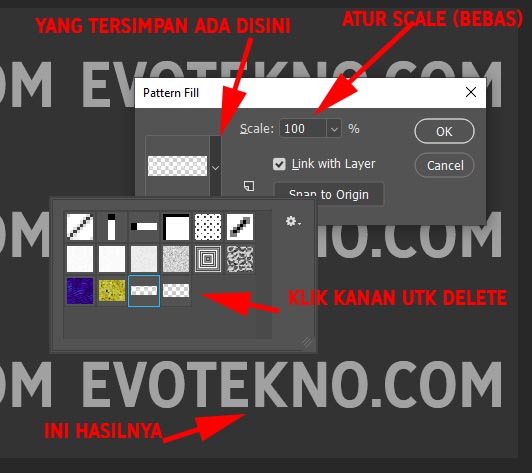
Tutorial Versi Video
Penutup
Untuk cara buat watermark, Anda bisa cari dichannel lain, karna punya saya sendiri simple cukup pakai text biasa saja. Tentunya jangan lupa untuk membuat text dan background tersebut transparan.
Baca juga artikel terkait